Photoshop教程:制作被霜覆蓋的冰冷效果
時間:2024-02-07 09:45作者:下載吧人氣:38
 網站
網站
制作被霜覆蓋的、冰冷效果,它來源于伏特加廣告。
luycas:注意本教程參數設置僅供參考,要根據實際情況作調整。翻譯匆忙,限于水平紕漏在所難免,望指正批評。

圖片中蘊含的寒冷的新鮮感,非常適合飲料、酒類和牙膏的廣告,本教程Photoshop專家Fabio Sasso將帶領我們一同退去工作室中的溫暖。Sasso是圖層樣式微處理的專家,本教程我們的圖層樣式將大放異彩協助制作出瘋狂的效果,例如散布在酒瓶 表面飛濺的立體水珠。我們自行創建畫筆筆刷,使用免費的煙霧畫筆,這些小技巧會給你的Photoshop新項目帶來有力的幫助。
01.首先設置背景顏色。在新的Photoshop文件中,新建一個翠綠色的填充(我使用的顏色是#90aea7)或者是偏冷的中藍色。新建圖層, 選擇“濾鏡-渲染-云彩”,確保前景色為白色、背景色為黑色。然后選擇“濾鏡-模糊-高斯模糊”,模糊半徑設為180px,改變圖層混合模式為“疊加”。
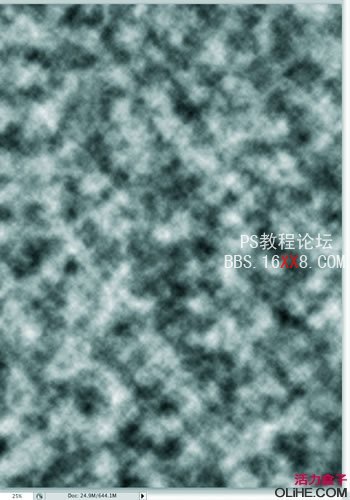
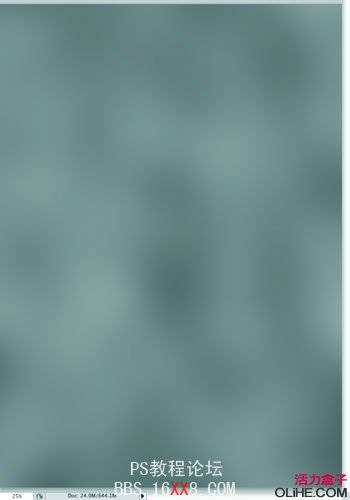
02.下面我們提亮背景色。選中“cloudy”圖層,執行“圖像-調整-色階”,設置白色的輸入色階為165px,這樣會增加圖像中的白色區域,創建出色的背景成了眾多項目的慣用手法,并且線性漸變和徑向漸變交替是很好的補充。
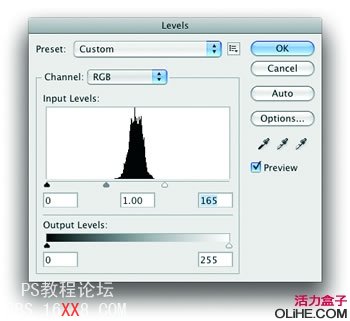
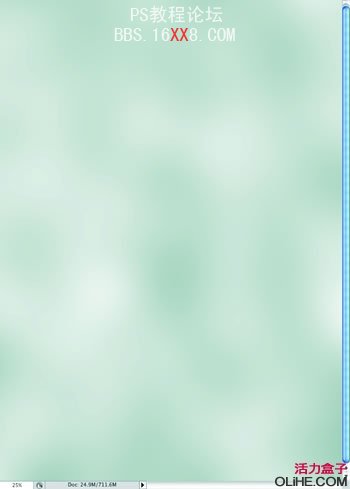
03. 下面我們為瓶底做水狀波紋背景。新建圖層,填充白色,執行“濾鏡-像素化-銅版雕刻”,類型設置為“中等點”。然后執行“濾鏡-模糊-動感模糊”,距離設 置為80pix,角度0°。使用“動感模糊”濾鏡以后,我們要把該圖層調大一些,因為動感模糊濾鏡,中間部分和邊緣產生的效果并不均勻,不統一。
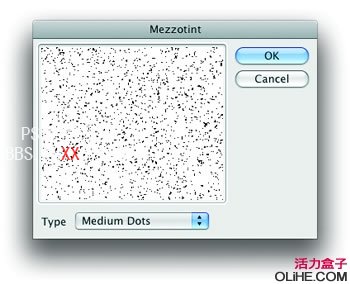
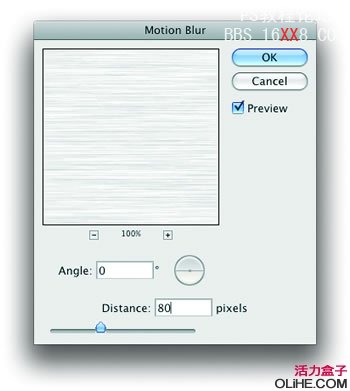
04.我們接下來的思路是為水狀波紋背景添加漸隱效果,我們可以通過快速蒙版來實現。按Q進入快速蒙版模式,選擇漸變工具,從靠近畫筆底部開始向上 拉到畫布中央創建漸變。快速蒙版模式中的紅色區域將會被顯示,透明部分將會被隱藏。再次按Q,剪切蒙版會自動轉換成矩形選區。然后執行“濾鏡-圖層蒙版- 顯示選區”

05.我們要用到伏特加酒瓶的素材圖片,地址如下:iStockphoto.com
你可以購買小尺寸的圖片。下載的圖片中已經包含剪切路徑,可以直接把它導入文檔。

06.我們需要創建筆刷來完成,冰霜包裹酒瓶的效果。新建圖層,填充白色,然后執行“濾鏡-像素化-銅版雕刻”,選擇橢圓選擇工具,“選擇-修改-羽化” 設置羽化半徑為50px,取得選區后,我們“編輯-定義畫筆預設”,畫筆名稱“Frosted”。
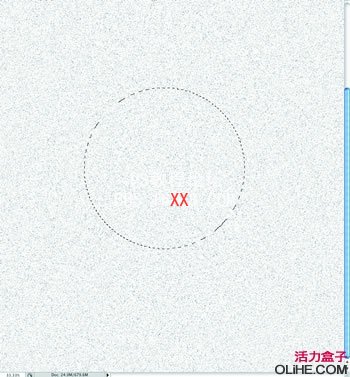
07.按F5 調出筆刷調板,選擇“Frosted”畫筆,按下圖所示設置筆刷參數:在“筆尖形狀”菜單下,間距設為10%,筆刷半徑設為500px。在“形狀動態”菜 單中,大小抖動設為100%,最小直徑設為20%。在“散布菜單”中,散布設為120%。數量為5。在“其他動態”中,不透明度抖動設為50%,流量抖動 設為20%。
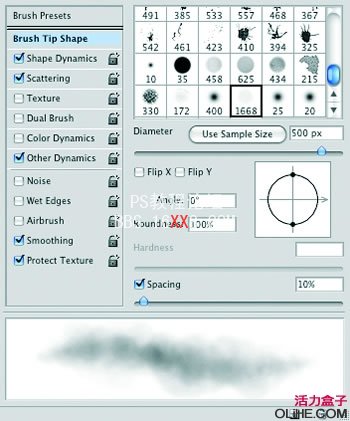
08.在酒瓶上一層新建圖層,使用“Frosted”筆刷開始繪制。尤為重要的是,只畫瓶子內的部分。按住Ctrl鍵單擊圖層縮略圖,取得選區,這樣筆刷只能在選區內繪制。

09. 下面我們來新建圖層繪制酒瓶上面覆蓋的厚厚的冰。我們還需要另外建立畫筆,按f5調出畫筆調板,選擇直徑100px的圓角筆刷。進入如下設置:在“形狀動 態”中,大小抖動100%,最小直徑1%。在“散布”菜單中,散布設為0,數量為3。在“紋理”菜單中,選擇雜點圖案,比例設為20%。在“其他動態”菜 單中,設置不透明度抖動50%,流量抖動40%。
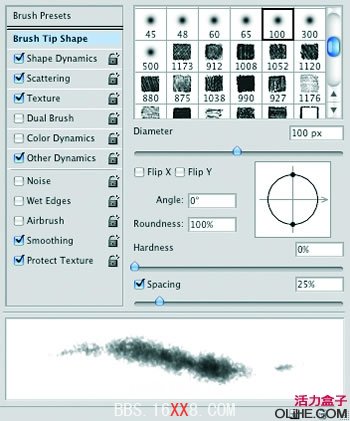

10.新建圖層,像第8步一樣,確保只繪制酒瓶內的部分。選擇剛才設置好的筆刷,前景色設為白色,開始畫那些快要結冰的部分。使用快捷鍵 [ 和 ] 調整畫筆的大小,制作一個逼真的冰霜環繞效果,先使用大直徑的畫筆繪制整體,然后小直徑畫筆繪制細節。使用亮灰色創建細節,例如右側瓶蓋和瓶頸處的陰影。 這些個小細節,需要我們用灰顏色的畫筆細心繪制出冰霜的層次感。

11.新建圖層,使用相同的筆刷設置,半徑減小,仔細沿著瓶子的而邊緣繪制。這樣我們就創建了尖冰的邊緣效果。沿著瓶子中心區域的冰霜邊緣繪制出精細的立體效果。
12.在所有圖層最頂端,新建圖層,使用普通的圓角畫筆繪制一些圓點,過會他們會變成水珠。不斷變化他們的大小,大部分的水珠都很小,偶爾有一兩個 比較大,這樣水珠更逼真自然。執行“圖層-圖層樣式-投影”,設置不透明度40%,混合模式“顏色加深”,距離設置為1px,投影大小2px。接下來選擇 “內投影”菜單,不透明度設為75%,角度90°,距離0px,內投影大小1px。在“斜面浮雕”菜單中,輸入如下設置:深度:730%、大小4px,柔 軟度3px,角度151°;高度37°,投影模式“顏色加深”,不透明度30%,把投影色-黑色改為深紅色。


13.制作冰凍文字很簡單。首先輸入文字“ICE”,然后新建圖層,使用第九步所示筆刷設置開始畫文字。重要的是,文字邊緣不要太平整,你 可以使用橡皮擦工具把文字邊緣擦出自然的冰霜效果。下面我們為文字添加投影,圖層-圖層樣式-投影,角度90°,不透明度30%,距離1px,大小 1px。最后,執行“編輯-變換-扭曲”,使文字整體外觀與瓶子形狀保持協調一致。靠近中間的文字,高度較兩側邊緣的文字高大一些,呈現出瓶子的層次感。
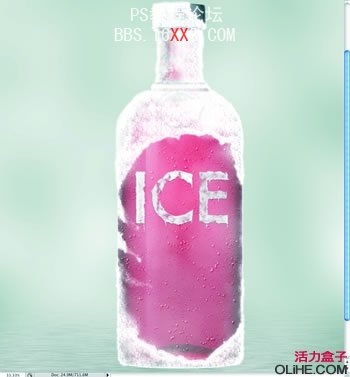
14.下載免費筆刷,地址:http://www.brusheezy.com/
一旦你安裝并且激活筆刷,靠近瓶子圖層新建圖層,在瓶子周圍繪制一些云霧效果,如下圖:

15.Ctrl+G群組所有的圖層(背景圖片和紋理除外),復制組,Ctrl+E拼合組。執行“濾鏡-模糊-高斯模糊”,半徑設為30px。更改圖 層混合模式為“濾色”,不透明度為70%。使用橡皮擦工具擦掉一些過曝區域。你可以試著按照冰冷的氛圍來營造畫面細節。如你可以在背景圖中放置白云,制作 水中倒影等等自由發揮。





網友評論